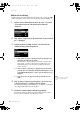User Manual
77
P-515 Bruksanvisning
Anslutningar
3. Anslut instrumentet till nätverket.
3-1. Välj önskat nätverk och tryck på [>]-knappen.
Namnet på det valda nätverket visas fullt ut på displayen så att du kan
kontrollera att det verkligen är nätverket som du vill använda.
3-2. Tryck på [>]-knappen.
• För ett nätverk som inte har en låsikon:
Anslutningen startar.
• För ett nätverk som har en låsikon:
Du måste ange rätt lösenord. Mer information om hur du matar in
tecken finns i avsnittet ”Byta namn på filer” på sidan 71. När du har
angett lösenordet trycker du på [FUNCTION]-knappen för att slutföra
inställningen. Den här åtgärden startar anslutningen automatiskt.
När anslutningen har upprättats korrekt visas ”Completed” på
displayen och sedan återställs Select Network-displayen.
4. Anslut den smarta enheten till åtkomstpunkten.
Anvisningar om hur du ställer in den smarta enheten finns i ”Smart
Device Connection Manual” på webbplatsen (sidan 9).
Automatisk inställning via WPS
Se till att ansluta den trådlösa USB-nätverksadaptern (säljs separat) till [ ]
(USB TO DEVICE)-uttaget. Annars visas inte displayerna för inställning.
Om åtkomstpunkten har stöd för WPS kan du enkelt ansluta instrumentet till
å
tko
mstpunkten via WPS, utan att göra några inställningar såsom inmatning av
lösenord m.m. Tryck på WPS-knappen på den trådlösa USB-nätverksadaptern
i mer än tre sekunder och tryck sedan på WPS-knappen på åtkomstpunkten
inom loppet av två minuter.
När anslutningen har upprättats korrekt visas ”Completed” på displayen och
se
dan åt
erställs Voice-displayen.
Slutligen, anslut den smarta enheten till åtkomstpunkten. Anvisningar om hur
du stäl
ler in den smarta enheten finns i ”Smart Device Connection Manual” på
webbplatsen (sidan 9).
OBS!
WPS-inställningarna är inte
tillgängliga när instrumentet
är i något av följande lägen:
• När en Song eller Demo
Song spelas upp eller är
tillfälligt pausad, eller när
instrumentet är i Song-
inspelningsläget.
• När Wireless LAN är inställt
på ”Accesspoint Mode” på
”System”-menydisplayen.
p515_sv_om_a0.book Page 77 Thursday, June 14, 2018 3:15 PM